
HP Pavilion dv7-3065dx
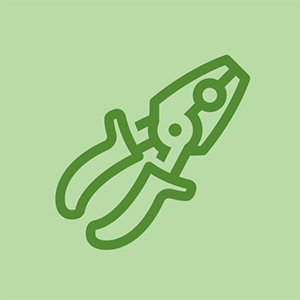
Rep: 1
monitor samsung berkedip dan mati
Diposting: 05/12/2018
Komputer saya tidak bisa boot ke layar start up atau bahkan start up setelah booting keras. Begitu dinyalakan, caps lock akan berkedip terus menerus dan lampu WiFi menyala kuning. Bertindak seperti itu macet. Saya telah mencoba boot keras, menahan tombol windows dan v atau b dan tidak ada yang berhasil.
Hai @bayu_joo
Sudahkah Anda mencoba menghapus semua RAM dari laptop?
Coba boot dengan satu tongkat pada satu waktu.
Itu berhasil untuk saya !!! tks !!! jadi sekarang ini bekerja hanya dengan satu tongkat. Haruskah saya mengganti yang lain dengan benar?
alcatel one touch fierce xl saya tidak mau hidup
Coba saja yang menurut Anda rusak sebagai tongkat tunggal, kalau-kalau tidak terpasang dengan benar untuk memulai.
1 Jawaban
Solusi yang Dipilih
 | Rep: 316.1k |
Hai @bayu_joo ,
Periksa apakah ada pola kedipan, bukan yang terus-menerus.
Jika ada atau bahkan jika Anda tidak yakin, maka berikut ini tautan ke Kode kesalahan LED untuk notebook HP.
Gulir ke Kode kesalahan flashing lampu BIOS untuk komputer yang dirilis antara 2011 dan Januari 2015 dan klik + simbol kotak centang untuk memperluas daftar.
Periksa apakah ada 'kode' yang relevan.
Hal lain yang bisa dicoba adalah power refresh.
Lepaskan charger dari laptop, (jika terhubung), kemudian lepas baterai dari laptop, (menggunakan ifixit Penggantian Baterai HP Pavilion dv7-3065dx memandu jika perlu). Kemudian tekan dan tahan tombol Power pada laptop selama 30 detik untuk menguras sisa daya dari laptop.
Sambungkan kembali pengisi daya ke laptop, (biarkan baterai keluar pada tahap ini). Nyalakan pengisi daya dan hidupkan laptop.
headphone dan speaker sekaligus memperbaiki
Jika mulai OK, izinkan untuk mem-boot sepenuhnya ke desktop Windows. Biarkan aktivitas HDD untuk tenang lalu matikan laptop dengan cara biasa.
Setelah benar-benar mati, matikan dan lepaskan pengisi daya, masukkan kembali baterai, sambungkan kembali pengisi daya dan hidupkan.
Nyalakan laptop. Jika dimulai, izinkan untuk mem-boot sepenuhnya ke desktop Windows. Sesampai di sana, periksa status pengisian baterai. Jika sedang diisi, biarkan terisi penuh sebelum melepaskan pengisi daya.
Jika yang disebutkan tidak berfungsi, periksa apakah Anda mendapatkan daya ke usb setelah boot. Jika Anda tidak mendapatkan daya untuk usb atau hard drive Anda tidak berjalan maka Anda harus mengganti motherboard. Motherboard juga dapat diperbaiki tetapi Anda harus memahami skema jika tidak tahu hanya membeli motherboard dan saya kira itu tidak mahal ketika Anda yang memasangnya satu-satunya hal yang akan menjadi mahal adalah ketika Anda mengirimnya ke perbaikan toko. Ada beberapa pedoman dan video di youtube tentang cara menggantinya.
Donna Hobbs










